Перед восстановлением сообщений Zalo необходимо включить функцию резервного копирования текущих сообщений Zalo. Необходимо включить функцию автоматического резервного копирования каждый день, чтобы Zalo автоматически создавал резервные копии сообщений каждый день, а не тратил время на ручное резервное копирование.
Далее вам нужно перейти в меню «Личные» , выбрать «Настройки» -> «Сообщения» -> включить функцию «Восстановление удалённых сообщений» . Это поможет вам быстро восстановить удалённые сообщения, если вы случайно удалили важные сообщения.
Как восстановить сообщения Zalo на телефоне:
Шаг 1: В приложении Zalo выберите значок «Личные» -> выберите «Настройки», как показано ниже.
 |
Шаг 2: Перейдите в раздел «Резервное копирование и восстановление» -> выберите «Создать резервную копию сейчас» -> «Продолжить» . Процесс восстановления сообщений Zalo будет отображаться в строке состояния, отображающей ход восстановления (в процентах).
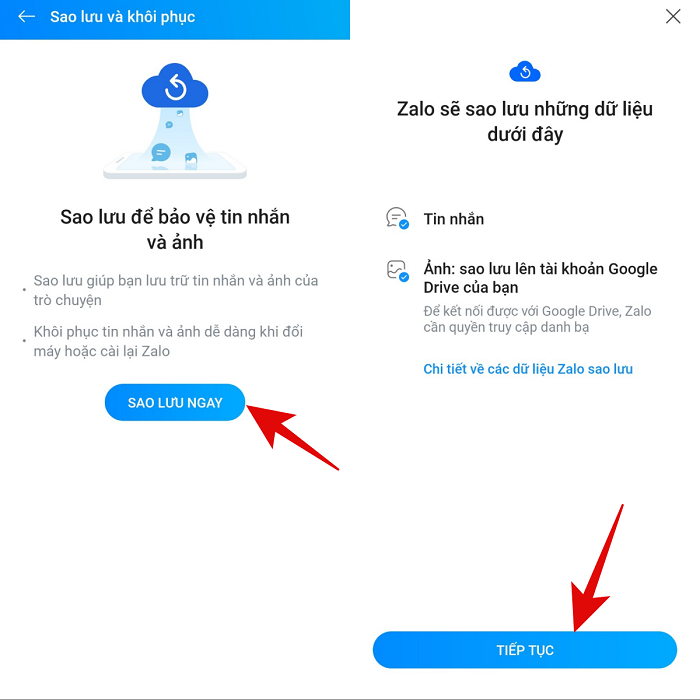 |
Шаг 3: Нажмите «Разрешить» . Затем дождитесь завершения процесса резервного копирования и нажмите «Восстановить» , чтобы восстановить все ранее удалённые сообщения Zalo.
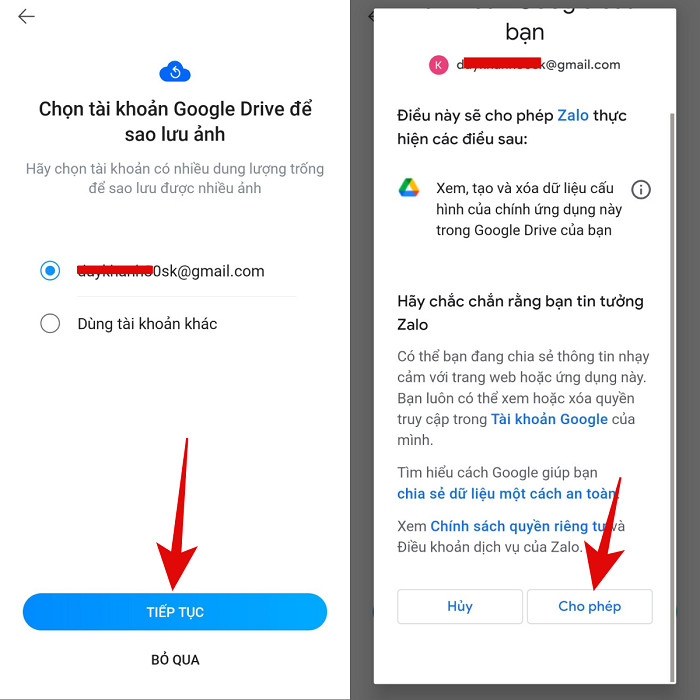 |
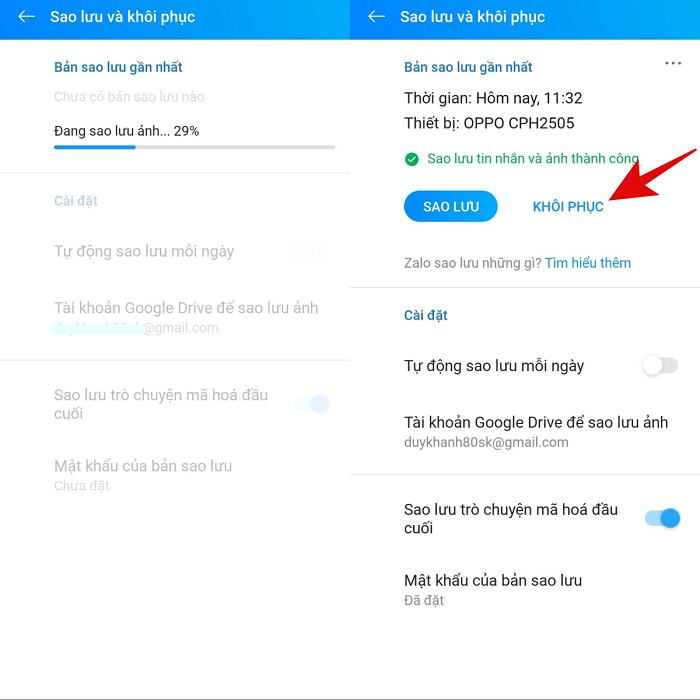 |
Вам нужно подождать ещё несколько минут, пока процесс восстановления завершится. После восстановления сообщений Zalo вы получите уведомление, как показано на изображении ниже.
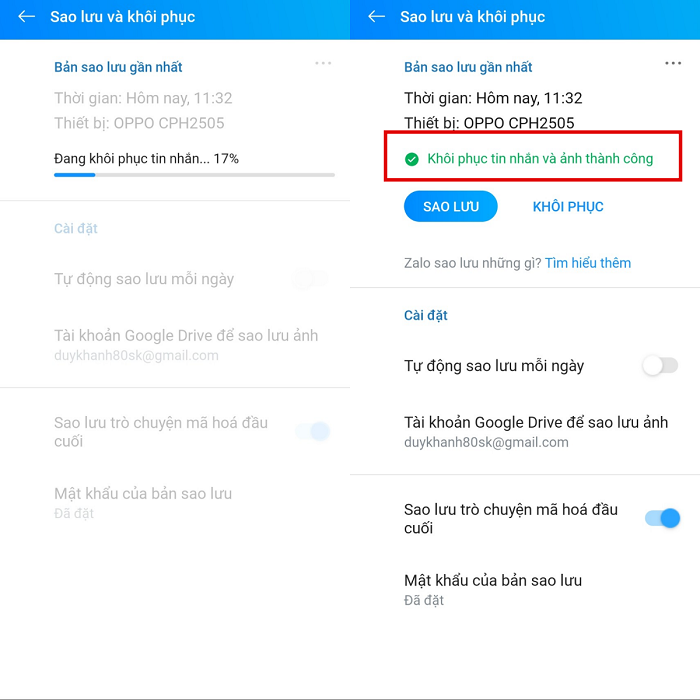 |
Как восстановить сообщения Zalo на компьютере
Чтобы восстановить сообщения Zalo на компьютере, вам также необходимо включить функцию резервного копирования данных, такую как восстановление на телефоне.
Шаг 1: Перейдите в Настройки -> Данные -> Выберите Экспорт данных .
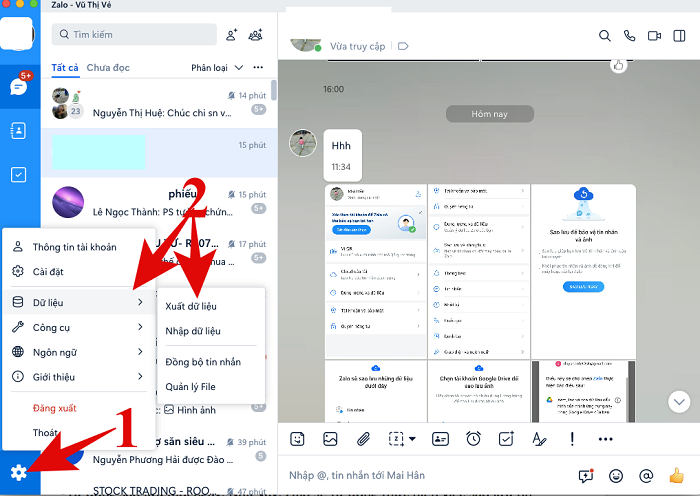 |
Шаг 2: Когда откроется почтовый ящик, выберите содержимое, которое необходимо экспортировать, например сообщения, файлы, изображения, видео ... Затем выберите команду Экспортировать данные .
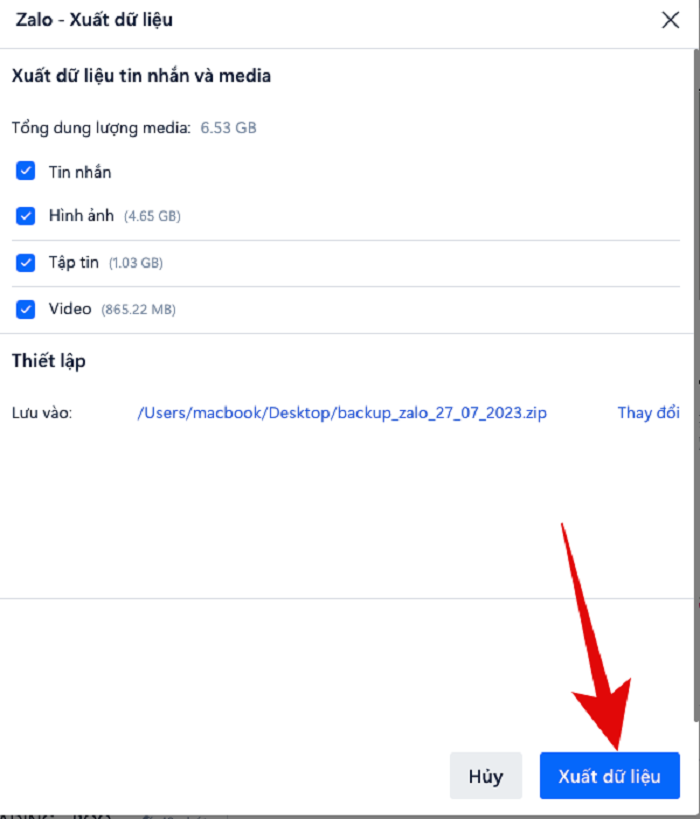 |
Шаг 3: Теперь система автоматически экспортирует данные. Вам просто нужно дождаться завершения процесса и нажать «Закрыть» .
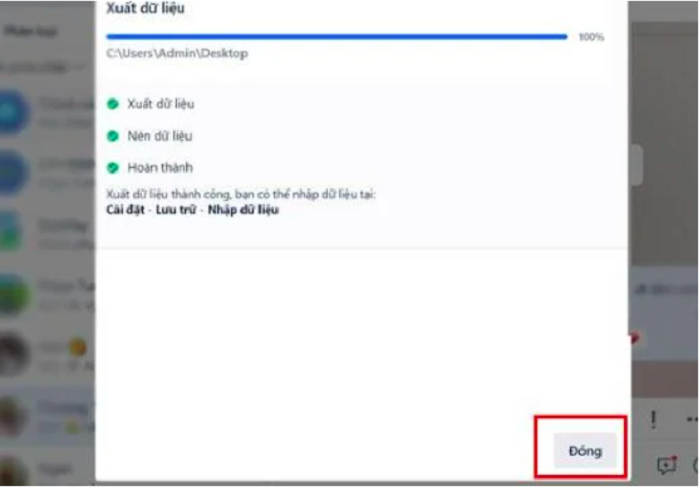 |
После резервного копирования сообщений вам необходимо выполнить еще несколько шагов для восстановления сообщений Zalo на вашем компьютере, как указано ниже:
Шаг 1: Выберите Настройки -> Хранилище -> Импорт данных .
Шаг 2: После открытия окна «Импорт данных и медиасообщений» нажмите «Выбрать файл» . Откройте файл резервной копии сообщения Zalo, созданный на шаге 3. Нажмите на имя файла резервной копии сообщения Zalo и выберите «Открыть» .
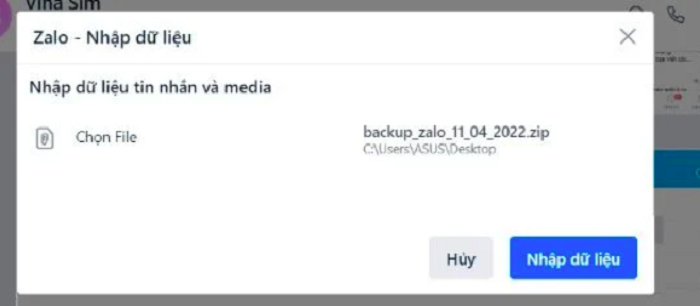 |
Шаг 3: Далее выберите «Импорт данных» . Подождите, пока система восстановит сообщения. Время восстановления сообщений зависит от объёма резервной копии, которую вы создали ранее.
После завершения процесса восстановления сообщений Zalo нажмите «Закрыть» . Готово. Теперь вы можете просмотреть всё содержимое ранее удалённых сообщений Zalo.
Источник


![[Фото] Премьер-министр Фам Минь Чинь принимает делегацию Международной ассоциации производителей полупроводников (SEMI)](https://vphoto.vietnam.vn/thumb/1200x675/vietnam/resource/IMAGE/2025/11/06/1762434628831_dsc-0219-jpg.webp)


![[Фото] Закрытие XIV конференции Центрального Комитета партии XIII созыва](https://vphoto.vietnam.vn/thumb/1200x675/vietnam/resource/IMAGE/2025/11/06/1762404919012_a1-bnd-5975-5183-jpg.webp)


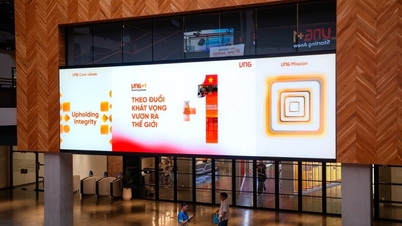





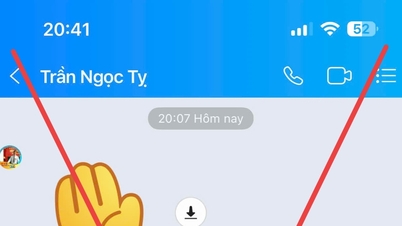







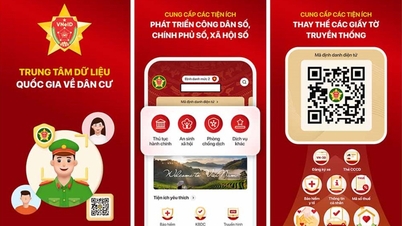

























































































Комментарий (0)